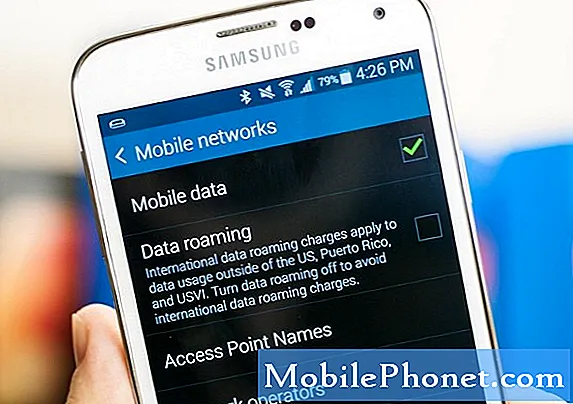Obsah
- Problém č. 1: Ako opraviť chybu Galaxy J5 „Gmail sa zastavil“ po nainštalovaní aktualizácie
- Problém č. 2: Ako obísť ochranu pred obnovením továrenských nastavení alebo FRP na telefóne Galaxy J5
- Problém č. 3: Galaxy J5 je zaseknutá a po aktualizácii zobrazuje pixelovanú obrazovku
- Problém č. 4: Galaxy J5 sa pri použití novej batérie zasekne na obrazovke s logom Samsung
Vitajte v ďalšom # článku o riešení problémov s GalaxyJ5. Dnešná epizóda sa bude zaoberať bežnejšími problémami Galaxy J5, ako je napríklad chyba „Gmail sa zastavil“. Ak ste majiteľom telefónu Galaxy J5 a máte problém, tento príspevok by mohol pomôcť.
Ak hľadáte riešenia svojho vlastného problému #Android, môžete nás kontaktovať pomocou odkazu uvedeného v dolnej časti tejto stránky. Pri popise vášho problému buďte čo najpodrobnejší, aby sme mohli ľahko určiť príslušné riešenie. Ak môžete, uveďte presné chybové správy, ktoré dostávate, aby ste získali predstavu, kde začať. Ak ste už predtým, ako nám pošlete e-mail, vyskúšali niektoré kroky na riešenie problémov, nezabudnite ich spomenúť, aby sme ich mohli v odpovediach preskočiť.
Problém č. 1: Ako opraviť chybu Galaxy J5 „Gmail sa zastavil“ po nainštalovaní aktualizácie
Môj telefón nedávno dostal aktualizáciu softvéru a stalo sa to cez noc. Po aktualizácii softvéru sa Gmail, Google a niektoré ďalšie aplikácie neotvárajú. Bliká správa zakaždým, keď sa hovorí „Gmail sa zastavil“. Pokúsil som sa vyčistiť medzipamäť týchto aplikácií, poslal som spätnú väzbu spoločnosti Google a niekoľkokrát som reštartoval telefón. Nič nefunguje. Nechcem obnovovať výrobné nastavenia, pretože v telefóne mám veľa dôležitých údajov, ktoré nie sú zálohované. Navrhnite alternatívy, ktoré mi môžu pomôcť pri riešení tohto problému.Jiniyaca
Riešenie: Existuje niekoľko možných dôvodov, prečo sa to deje. Poďme si predstaviť faktory a kroky na riešenie problémov.
Odstráňte a prihláste sa do účtu Google
Ak sa problém týka iba aplikácií Google, bolo by dobré skúsiť odstrániť účet Google a potom sa znova prihlásiť. Tento krok riešenia problémov niekedy funguje s mnohými problémami súvisiacimi s účtom. Postup odstránenia účtu Google z telefónu Galaxy J5:
- Otvorte aplikáciu Nastavenia.
- Klepnite na Cloud a účty.
- Klepnite na Účty.
- Klepnite na svoj účet Google.
- Klepnite na Odstrániť účet.
- Reštartujte Galaxy J5.
- Znova pridajte svoj účet Google.
Vymažte údaje aplikácie Framework služieb Google
Rámec služieb Google je dôležitá aplikácia, ktorá je spojená so všetkými aplikáciami Google v zariadeniach s Androidom. Aplikácia Google Services Framework sa niekedy môže z nejakého dôvodu poškodiť. Ak opätovné prihlásenie do účtu Google nebude fungovať, je nevyhnutné vymazanie údajov aplikácie Google Services Framework. Postup je nasledovný:
- Otvorte aplikáciu Nastavenia.
- Klepnite na Aplikácie.
- Klepnite na Ďalšie nastavenia vpravo hore (ikona s tromi bodkami).
- Vyberte možnosť Zobraziť systémové aplikácie.
- Nájdite svoju aplikáciu a klepnite na ňu.
- Klepnite na Úložisko.
- Klepnite na tlačidlo Vymazať údaje.
- Reštartujte S9 a skontrolujte problém.
Obnovenie výrobných nastavení
Žiadny z prvých dvoch návrhov na riešenie problémov vôbec nepomôže, jediným spôsobom, ako tento problém vyriešiť, by malo byť vrátiť softvérové informácie telefónu späť na pôvodné hodnoty. Ako viete, týmto sa odstránia vaše osobné údaje, takže si ich chcete vopred zálohovať. Toto sú kroky na obnovenie továrenských nastavení zariadenia:
- Vytvorte zálohu svojich údajov.
- Vypnite zariadenie.
- Stlačte a podržte tlačidlá zvýšenia hlasitosti a Bixby a potom stlačte a podržte vypínač.
- Keď sa zobrazí zelené logo Androidu, uvoľnite všetky klávesy (asi 30 - 60 sekúnd sa zobrazí „Inštalácia aktualizácie systému“ pred zobrazením možností ponuky Obnovenie systému Android).
- Niekoľkokrát stlačte tlačidlo zníženia hlasitosti, aby ste zvýraznili „vymazanie údajov / obnovenie továrenských nastavení“.
- Stlačením tlačidla napájania vyberte.
- Stláčajte kláves zníženia hlasitosti, kým sa nezvýrazní možnosť „Áno - vymazať všetky údaje používateľa“.
- Stlačením tlačidla napájania vyberte a spustite hlavný reset.
- Keď je hlavný reset dokončený, zvýrazní sa položka „Reštartovať systém teraz“.
- Stlačením vypínača reštartujte zariadenie.
Problém č. 2: Ako obísť ochranu pred obnovením továrenských nastavení alebo FRP na telefóne Galaxy J5
Ahoj. Môj partner dostal Samsung J5. Je to bohužiaľ uzamknuté a nemôžeme sa dostať cez ochranu pred obnovením továrenských nastavení, pretože vyžaduje prihlasovacie údaje účtu Google pre účet použitý pred obnovením továrenských nastavení. Vyskúšali sme množstvo metód, ako to obísť, narazili sme však na problém - telefón sa nemôže pripojiť k sieti WiFi. Nezachytáva to siete okolo seba a následne nič nefunguje. Môžete nám dať vedieť, čo by sme mohli vyskúšať?
Riešenie: Ak sa stretnete s bezpečnostným zámkom Factory Reset, existujú iba spôsoby, ako ho obísť:
- zadajte správne používateľské meno a heslo Google, ktoré ste predtým pridali do zariadenia
- Podpora spoločnosti Samsung
Ako bezpečnostná ochrana systému Android bola pridaná ochrana Factory Reset Protection, ktorá má zabrániť neoprávnenému prístupu. Nevýhodou je, že aj legitímni používatelia sa môžu ocitnúť mimo uzamknutia svojho zariadenia. Ako riešenie tohto problému spoločnosť Samsung neurčila FRP absolútne. Na používateľskej úrovni môže zariadenie odomknúť jednoduchým prihlásením pomocou prihlasovacích údajov Google, ktoré boli predtým k zariadeniu priradené. Ak zabudol správne poverenia spoločnosti Google alebo má iné dôvody, prečo účet Google nebude fungovať, zostáva už iba iná možnosť vyhľadať pomoc od spoločnosti Samsung. Pokúste sa priniesť svoje zariadenie do miestneho servisného strediska Samsung, aby za vás mohlo zariadenie odomknúť. Aby ste preukázali, že ste vlastníkom zariadenia, musíte predložiť originálny doklad o kúpe a platný preukaz totožnosti.
Na rozdiel od minulosti, keď bolo nedávno zavedené FRP, v súčasnosti neexistuje žiadny iný známy spôsob, ako obísť FRP.Spoločnosť Samsung už opravila svoje kódy, aby boli FRP robustnejšie, takže ak dva oficiálne spôsoby nebudú fungovať, bude vaša Galaxy J5 skutočne ťažítkom.
Problém č. 3: Galaxy J5 je zaseknutá a po aktualizácii zobrazuje pixelovanú obrazovku
Mal som aktualizáciu môjho Samsung J5 a spustil som inštaláciu ako obvykle. Spravidla to nechám, aby som nastúpil, a po výzve urobím požadované kroky. Všimol som si však, že obrazovka sa zasekla a vyzerala pixelovane, to som nikdy predtým nevidel! Mal som husle, tj pokúsil som sa vypnúť a postupoval podľa pokynov, ale zdá sa, že všetko zlyhalo, a teraz mám telefón s čiernou obrazovkou. Tieto dve tlačidlá sú však osvetlené po oboch stranách domáceho tlačidla. Nie som technologický človek a toto je trochu ohromujúce. Môžete mi pomôcť?
Riešenie: Inštalácia aktualizácie môže niekedy trvať dlho. To je hlavný dôvod, prečo sa vždy odporúča zabezpečiť dostatočnú úroveň nabitia batérie, aby sa zabránilo vypnutiu zariadenia. Posledná vec, ktorú musíte urobiť, je prerušiť zariadenie počas aktualizácie. Pretože sa aktualizácie pokúšajú získať prístup k veľkým častiam úložného zariadenia, môže byť pre zariadenie niekedy smrteľné, ak dôjde k strate napájania alebo k vypnutiu uprostred aktualizácie.
Ak chcete zistiť, či je problém na vašej úrovni odstrániteľný, pokúste sa reštartovať telefón do režimu obnovenia a vymažte jeho vyrovnávaciu pamäť alebo vykonajte hlavný reset. Postup je nasledovný:
- Vypnite zariadenie. Toto je dôležité. Ak ju nemôžete vypnúť, nikdy nebudete môcť zaviesť do režimu obnovenia. Ak sa vám nedarí zariadenie pravidelne vypínať pomocou vypínača, počkajte, kým sa batéria telefónu nevybije. Potom telefón nabite 30 minút pred zavedením do režimu obnovy.
- Stlačte a podržte kláves Zvýšenie hlasitosti a Domov. Potom stlačte a podržte vypínač.
- Keď sa zobrazí zelené logo Androidu, uvoľnite všetky klávesy (asi 30 - 60 sekúnd sa zobrazí „Inštalácia aktualizácie systému“ pred zobrazením možností ponuky Obnovenie systému Android).
Ak sa vám podarilo úspešne zaviesť telefón do režimu obnovenia, môžete použiť ktorékoľvek z týchto dvoch riešení (vymazanie oddielu vyrovnávacej pamäte alebo obnovenie továrenských nastavení). Ak sa telefón nespustí do režimu obnovy alebo zostane v pôvodnom stave po obnovení továrenských nastavení, je možné, že ste nadobro poškodili softvérové prostredie alebo úložné oddiely. Ak je to možné, skúste do zariadenia nabiť firmvér zo zásob. Ak to nepomôže ani vám, obráťte sa na spoločnosť Samsung, aby mohla zariadenie vymeniť.
Problém č. 4: Galaxy J5 sa pri použití novej batérie zasekne na obrazovke s logom Samsung
Nedávno som stratil telefón a požičal som si Samsung Galaxy J5 od priateľa. chýba batéria, takže som dostal starú batériu od iného priateľa. Problém je v tom, že táto batéria nevydrží dlho nabitá, takže som ju iba používal, kým som nenašiel novú batériu. Dostal som novú batériu, vymenil som starú (po vypnutí telefónu) a zapojil nabíjačku, tá uvádzala nabitie na 89%, takže som zapol telefón. Telefón sa stále vypínal (úplne sa spustil, ale po zadaní prístupového kódu sa vypol približne po 2 až 5 sekundách). Nechal som to na 100%, kým som išiel vybaviť, a nie, že sa to nepohne okolo prvej obrazovky. pred reštartovaním, kde bude zaseknutý na rovnakej obrazovke, kým sa nevypnem. So starou batériou sa zapína úplne v poriadku.
Riešenie: Získali ste originálnu batériu Samsung pre tento konkrétny model telefónu? Ak nie, zvážte skutočnosť, že ste mohli dostať faloš. To znamená, že nová batéria nemusí mať správny výkon, aby poskytovala stabilný výkon potrebný pre systém. Problém jednoznačne súvisí s batériou, pretože zariadenie funguje dobre so starým. Chápeme, že v dnešnej dobe je jednoduchšie nakupovať online, ale problém je, že všade je veľa nekvalitnej alebo falošnej elektroniky. Ak kupujete novú batériu online, uistite sa, že je to oficiálna pre Galaxy J5. ak nekupujete online, navštívte miestny obchod Samsung a zaobstarajte si novú batériu.